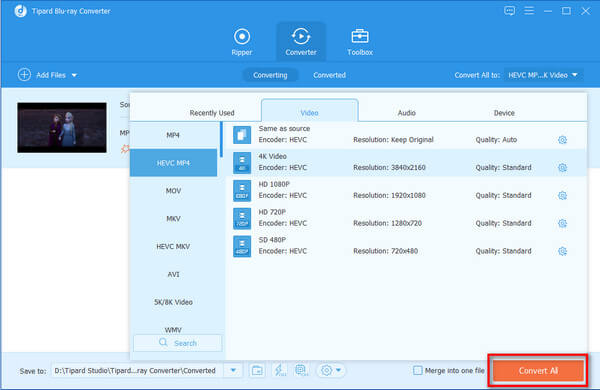Så här konverterar du hemgjord Blu-ray-film till iTunes för uppspelning på iOS-enheter
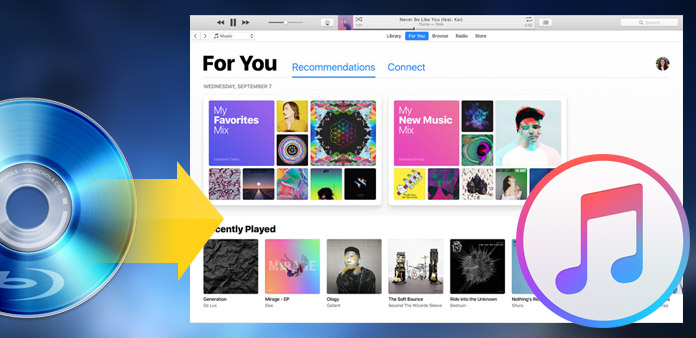
Som många människor älskar att titta på Blu-ray-filmer på fritiden med Blu-ray Drive och skärm behövs, väntar Blu-ray Movie var som helst med hjälp av iPad, iPhone, etc. iOS-enheter eller Samsung, HTC, etc Android-enheter. Även om du vill spela Blu-ray på iPhone, stöds inte de innehållande M2TS-filerna i Blu-ray av Apple-enheter som bara kan känna igen videofiler i MP4, MOV och M4V etc. Om du vill njuta av Blu- ray-filmer på dina Apple-enheter (som iPhone 5, iPad mini, iPad 4, etc.) måste du konvertera hjemmebalerade Blu-ray-filmer till iTunes-stödda format, inklusive MOV QuickTime video och H.264 HD-video först Överför filerna till dina enheter med iTunes eller en överföringsprogram från tredje part som iPhone Transfer Platinum.
Varför välja Tipard Blu-ray Converter?
Tipard Blu-ray-omvandlare, den professionella Blu-ray-konverteringsprogrammet hjälper dig att konvertera hemmabaserade Blu-ray-filer, hemgjorda DVD-skivor och populära videofiler till många andra video / ljudformat, som DivX, 3GP, FLV, även AVCHD, etc. filer. Med den perfekta Blu-ray Converter-mjukvaran kan du enkelt och bekvämt konvertera hemmagjord Blu-ray Disc / mapp / ISO-fil till iTunes. Enligt den här detaljerade guiden kommer du att veta hur du använder den här programvaran för att konvertera hemgjord Blu-ray-film till iTunes.
Gratis nedladdning Tipard Blu-ray Converter för Windows och Mac
Guide steg
Ladda Blu-ray Disc
Ladda ner och installera det här programmet, och öppna sedan huvudgränssnittet. För att slutföra detta steg bör du sätta in skivan i BD-enheten. Och om du vill konvertera hemmagjord Blu-ray ISO till iTunes behöver du virtuell enhet.
Klicka på "File" >> "Ladda BD Disc" eller tryck bara på "Ladda disk" på verktygsfältet för att ladda Blu-ray Disc till programvaran. Lastade Blu-ray-filmer kan förhandsgranskas i rätt förhandsgranskningsfönster.
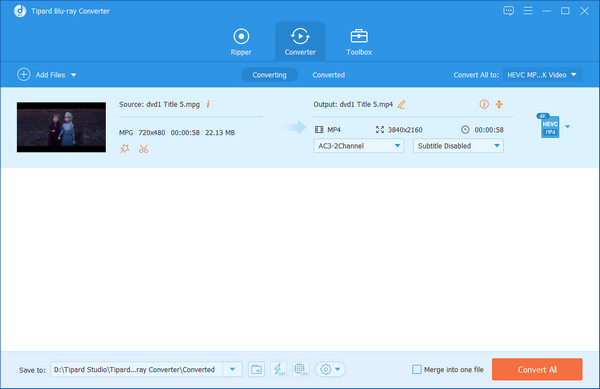
Välj utmatningsformat och mapp
Klicka på rullgardinsmenyn på "Profil" och flytta pekaren till "Apple iPad" -katalogen och sedan kommer alla kompatibla format att visas i den högra displaykolumnen. För att konvertera hemmagjord Blu-ray till iTunes rekommenderas iPad H.264 HD-videoformat.
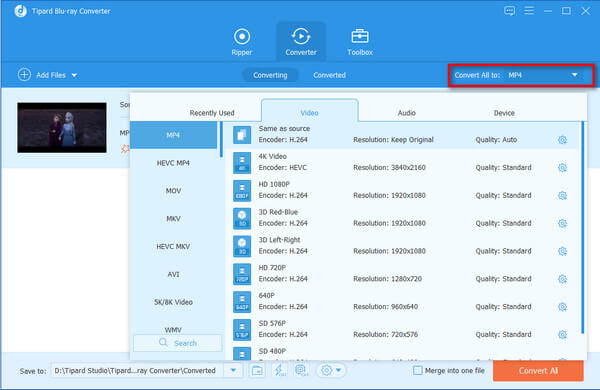
Ange bildförhållande
Du kan redigera din video med flera redigeringsfunktioner, som beskärning, lägga till vattenstämplar, sammanslagning och trimning etc.
Dricks: Med denna grödfunktion kan den klippa av svarta kanter och oönskade spelrum och välj ditt föredragna bild Aspect Ratio, som 16: 9 eller 4: 3 för att passa dina bärbara enheter. Och du kan ändra zoomläge enligt ditt behov, inklusive full, brevlådan och så vidare.
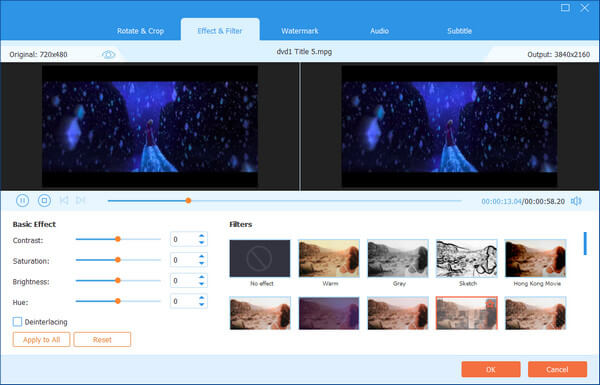
Konvertera hemgjord Blu-ray-film till iTunes
Det sista steget är att klicka på knappen Konvertera för att börja konvertera hemmabaserade Blu-ray-filmer till det format du behöver. Därefter kan du njuta av det med iTunes eller överföra det till iPhone 5, iPad Mini eller andra Apple-enheter för att titta överallt.